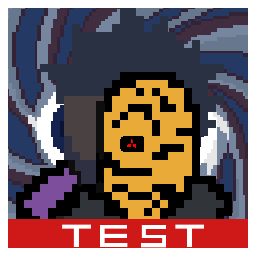win7系统怎么设置双屏显示主屏副屏 win7系统设置双屏显示主屏副屏教程
作者:佚名 来源:xp下载站 时间:2023-11-06 13:48
电脑是一个非常实用的产品,电脑可以连接的外设非常多,可以外接键盘还有鼠标还有屏幕等,其中双屏是很多小伙伴都喜欢的,看着双屏可以操作两个屏幕,非常方便,最近很多小伙伴就问win7系统怎么设置双屏显示主屏副屏,那么下面小编就给大家带来win7系统设置双屏显示主屏副屏教程。一起来看看吧!
win7系统设置双屏显示主屏副屏教程
方法一:
1、在桌面的空白处右击鼠标选择屏幕分辨率点击进入下一个步骤。
2、进入显示器的调整界面后找到多重显示的选项,并且在选择中选择扩展这些显示后确定。
3、完成上述操作后我们就已经完成了双屏显示的设置了。具体主屏和副屏,用户根据自己实际操作即可。
方法二:
1、同时按下WIN+P键,会自动弹出一个屏幕扩展的界面。
注:WIN建就是位于“Ctrl”与“Alt”中间的按键。
2、用户们可以按照需要对屏幕显示进行选择。